آموزش برطرف کردن خطای (Scratch Disk Is Full) در فتوشاپ
با سلام خدمت کاربران سایت مِستر آموز و علاقه مندان به کامپیوتر.
خیلی خوشحالیم از اینکه با ما همراه هستید.
امروز با یک مطلب بسیار کاربردی در خدمت شما عزیزان،کاربران سایت مِستر آموز هستیم. با ما همراه باشید.
هیچ شکی در محبوبیت و قابلیت های منحصر به فرد نرم افزار فتوشاپ وجود ندارد و تنها این شما هستید که باید با تمرین نحوه ی کار و ترکیب ابزارهای مختلف، آن رایاد بگیرید.
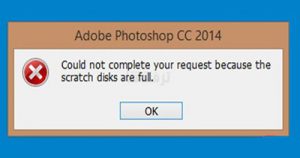
از جمله این سلسله مراتب یادگیری، آشنایی با مشکلاتی است که احتمال مواجه شدن با آن در فتوشاپ وجود دارد. یکی از رایج ترین مشکلات فتوشاپ که ممکن است برای هر کاربری پیش بیاید، دریافت خطای پر شدن حافظه (Scrath Disk Is Full) می باشد.
این مشکل از آنجا نشات می گیرد که برنامه فتوشاپ به صورت پیش فرض مقداری مشخص از حافظه هارد محل نصب را به عنوان حافظه کمکی برای خود در نظر می گیرد.
حالا اگر این حافظه برای پردازش کار شما کافی نباشد با چنین خطایی مواجه می شوید. همانطور که مشخص است باید راهی برای افزایش میزان این حافظه وجود داشته باشد و واقعاً هم همینطور است. در ادامه ی مطلب با ما همراه باشید تا شما را با نحوه ی این کار آشنا کنیم.
حل این مشکل در کمتر از چند ثانیه صورت می گیرد و کافیست میزان حافظه بیشتری را به نرم افزار فتوشاپ اختصاص دهید. بدین منظور ابتدا در منوی بالای صفحه بر روی بخش Edit کلیک کنید.
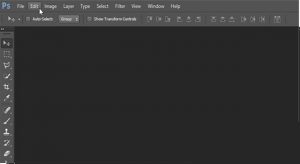
حال وارد بخش Preferences شده و بر روی قسمت Performance کلیک کنید تا بخش تنظیمات عملکرد برنامه باز شود.
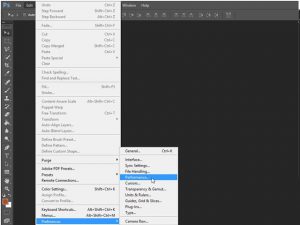
حالا در زیر قسمت Memory Usage می توانید به تغییر میزان حافظه تخصیص یافته به فتوشاپ بپردازید. این میزان به صورت پیش فرض بر روی ۶۰ درصد قرار دارد اما می توانید با نگه داشتن کلیک روی لغزنده و کشیدن آن به سمت راست، این مقدار حافظه را افزایش دهید.
لازم به ذکر است که در بخش Scratch Disks هم می توانید درایو پیش فرض انتخاب شده را مشاهده کرده و در صورت لزوم به تغییر آن بپردازید.

در آخر بعد از اعمال تغییرات خود کافیست بر روی دکمه ی OK کلیک کنید.

هنوز هم نمی توان تضمین کرد که دیگر چنین خطایی را دریافت نمی کنید. با این حال اگر در بخش Scratch Disks چندین دیسک مختلف را به عنوان حافظه فتوشاپ انتخاب کنید احتمال وقوع چنین خطایی کمتر خواهد شد. اگر هم نمی خواهید این مقدار حافظه را به فتوشاپ اختصاص دهید راه های دیگری و تخصصی تری هم وجود دارد که شرح آنها در این مطالب امکان پذیر نیست.
برای آموزش های بیشتر با ما همراه باشید.ما بهترین آموزش ها را در اختیار شما عزیزان قرار می دهیم.
دوستان عزیز امیدواریم که این آموزش مورد استفاده شما قرار گرفته باشد.با آرزوی موفقیت و سلامتی برای شما همراهان همیشگی سایت مِستر آموز.




